Cara Menyambungkan HP Oppo ke TV – Sekarang ini Smartphone menjadi barang wajib dimiliki oleh semua orang. Dengan smartphone kita bisa melakukan berbagai aktifitas, misal menonton film dan lain sebagainya asalkan tersambung ke koneksi internet. Beda halnya dengan TV, kita hanya bisa menonton sesuai dengan apa yang ditayangkan oleh stasiun TV tersebut.
Tetapi menonton melalui smartphone jadi kurang mengasikan jika dilakukan bersama keluarga ataupun teman karena keterbatasan layar. Solusi untuk mengatasi masalah tersebut yaitu dengan cara menghubungkan layar ponsel ke televisi. Sehingga nantinya apa yang ditampilkan di layar ponsel, juga akan di tampilkan di layar TV.
Daftar Isi
Hampir semua merk smartphone sekarang ini sudah mendukung untuk melakukan hal tersebut, misalkan saja HP merk Oppo. Tipe Hp Oppo seperti oppo a3s, f1s, f5, a37, a7, f9, f11, f7 dan lainnya sudah bisa disambungkan ke TV. Untuk bisa menyambungkan Hp ke TV yang penting adalah Hp oppo sudah memiliki fitur miracast multilayar atau multi screen interaction.
Cara menghubungkan hp oopo ke TV ini bisa diterapkan pada berbagai merk TV seperti Samsung, LG, Polytron, Coocaa, Sharp Aquos dan lain sebagainya. Sebenarnya semua merk TV juga bisa, asalkan perangkat TV merupakan jenis Smart TV (TV yang berbasis android). Untuk perangkat yang belum berbasis android juga masih bisa, dengan memanfaatkan alat bantu seperti STB maupun HDMI Dongle.
Menyambungkan HP Oppo ke TV Dengan Aplikasi Miracast

Untuk cara menyambungkan Hp Oppo ke TV bisa dilakukan dengan bantuan aplikasi tambahan bernama miracast WiFi display. Dengan bantuan aplikasi ini akan lebih mudah memunculkan fitur miracast yang terdapat pada Hp oppo. Berikut ini langkah – langkah yang bisa diikuti :
1. Pertama Download dan install aplikasi miracast di Play store.
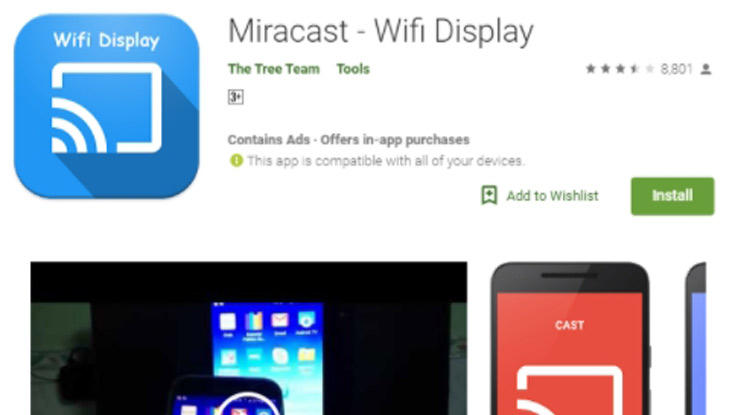
2. Selanjutnya hidupkan WiFi lalu buka aplikasi miracast.
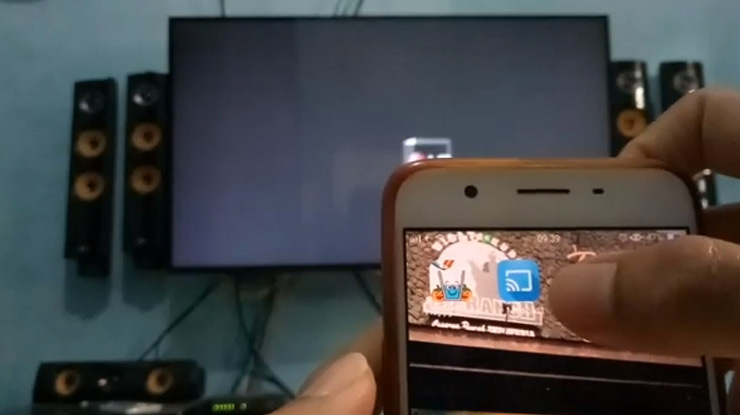
3. Kemudian tekan connect dan nyalakan interaksi multilayar / smart screen view oppo.
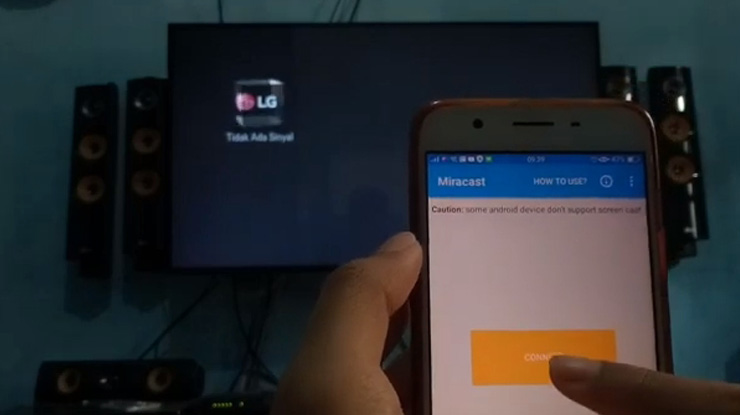
4. Setelah itu masuk ke pengaturan Smart TV, lalu aktifkan screen mirroing atau miracast / anycast atau berbagi layar.
5. Jika sudah aktif maka akan muncul nama device pada layar Hp.
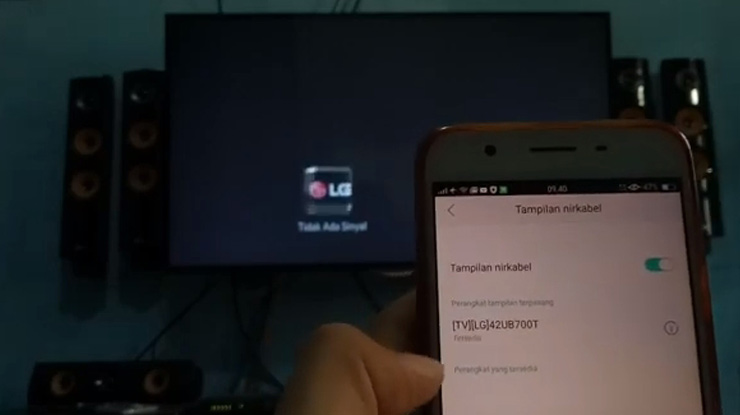
6. Selanjutnya pilih nama TV yang muncul dilayar Hp, terus sambungkan.
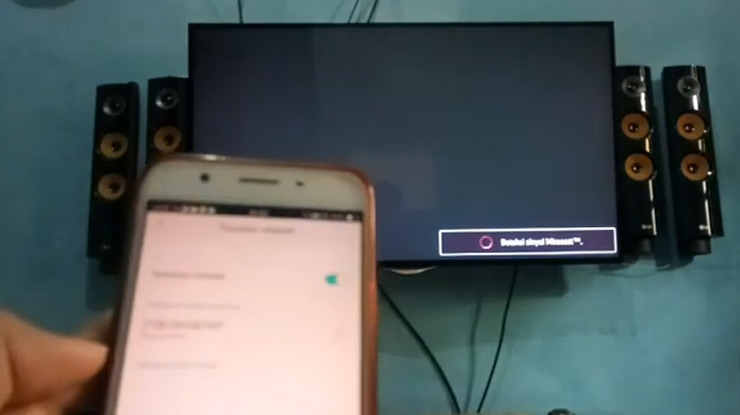
7. Maka layar Hp oppo akan ditampilkan di layar televisi.
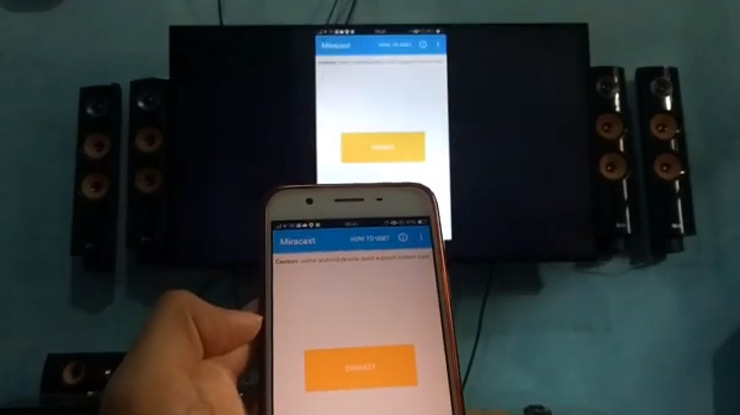
Menyambungkan HP Oppo ke TV Memakai Kabel MHL

Cara menyambungkan Hp oppo keTV kedua yaitu dengan menggunakan kabel tambahan seperti kabel HDMI to HDMI atau kabel MHL (USB to HDMI). Agar cara ini bisa dilakukan, pastikan TV memiliki port HDMI dan pastikan juga Hp oppo support HDMI atau MHL. Berikut langkah – langkah cara menghubungkan Hp oppo ke TV dengan kabel :
1. Pertama matikan terlebih dahulu perangkat TV.
2. Kemudian sambungkan kabel MHL ke port HDMI di TV dan port kabel USB ke Hp oppo.
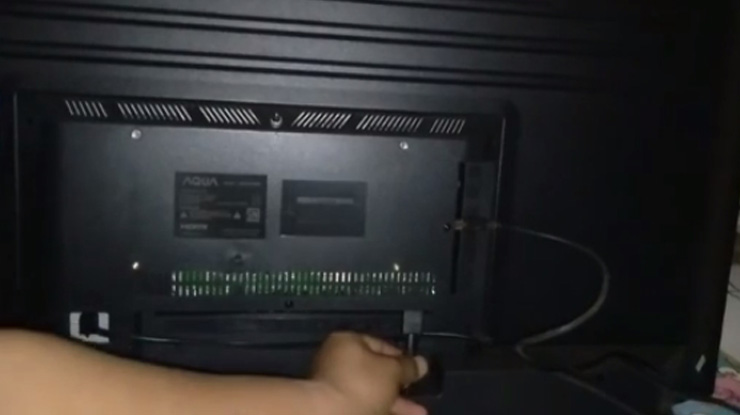
3. Selanjutnya nyalakan televisi.
4. Setelah itu arahkan saluran TV ke HDMI.
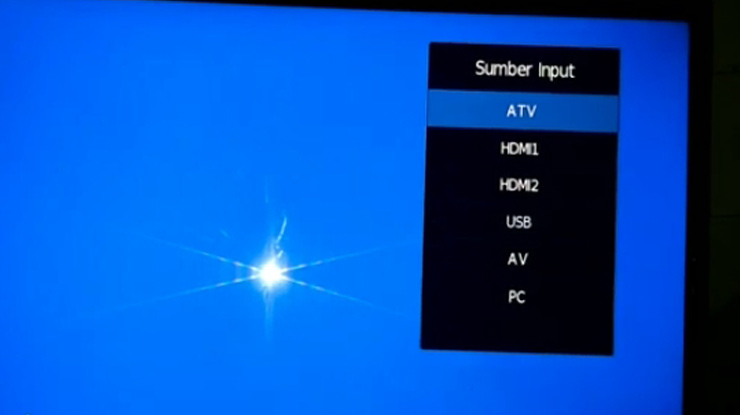
5. Berikutnya pada pengaturan Hp oppo pilih opsi HDMI Connections.
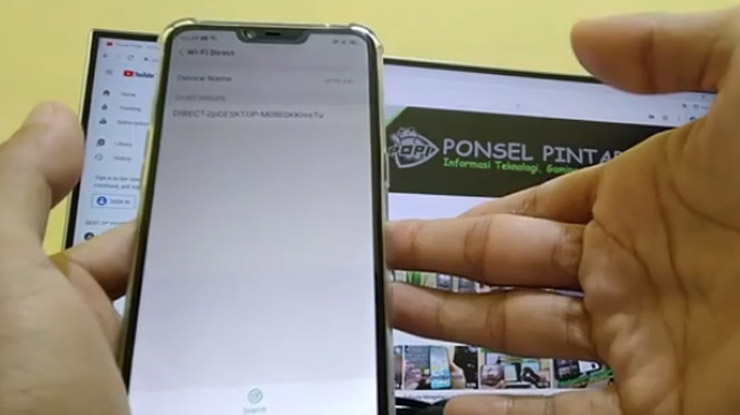
Menyambungkan HP Oppo ke TV Memakai Google Chromecast

Tidak jauh berbeda dengan aplikasi miracast yang dapat menyambungkan Hp oppo ke TV, Google Chromecast yang merupakan adaptor media streaming keluaran google juga dapat memutar konten secara online dilayar TV. Berikut langkah – langkah cara menghubungkan Hp oppo ke TV :
1. Pertama download dan install aplikasi Google Chromecast di Play Store.
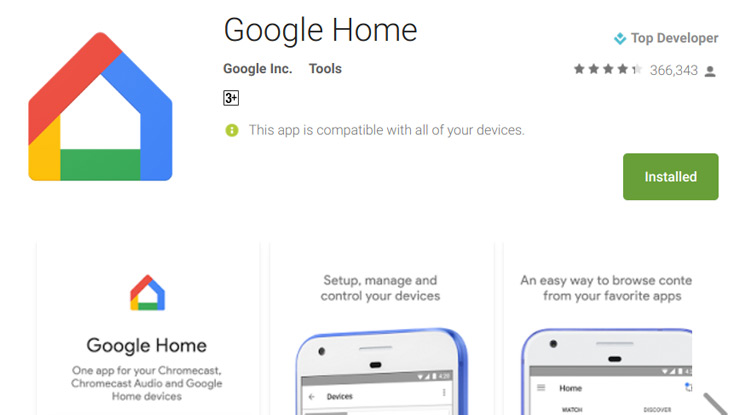
2. Kemudian aktifkan WiFi pada Hp oppo.
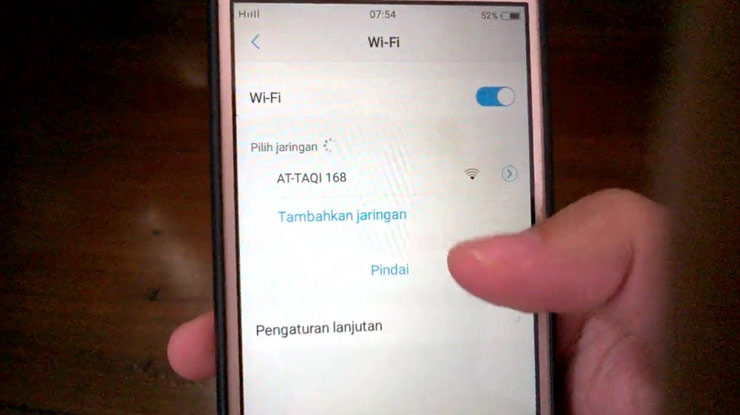
3. Setelah itu arahkan saluran TV ke HDMI.

4. Maka akan diminta untuk memasukan kode yang muncul pada layar TV melalui aplikasi Google Chromecast untuk proses sinkronisasi.
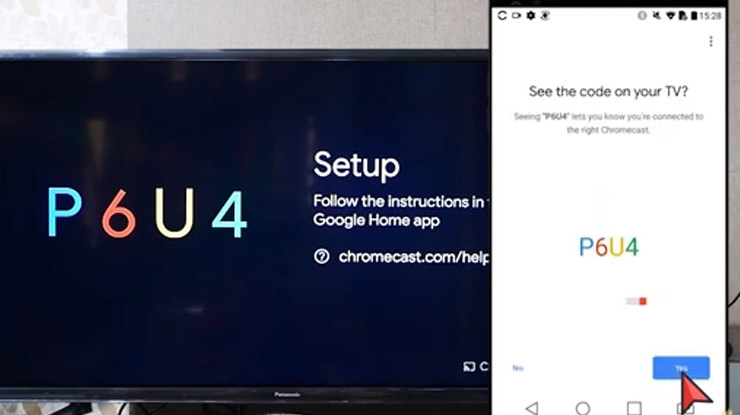
Akhir Kata
Demikian pembahasan mengenai cara menyambungkan Hp Oppo ke TV yang bisa teknisitv bagikan, semoga bisa bermanfaat dan membantu. Serta bisa menambah wawasan bagi para pembacanya.